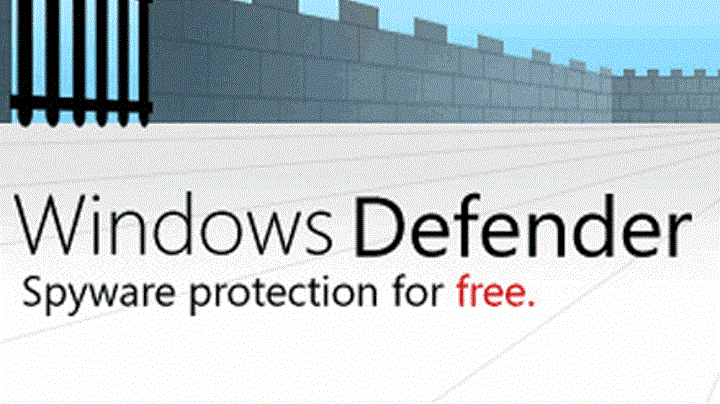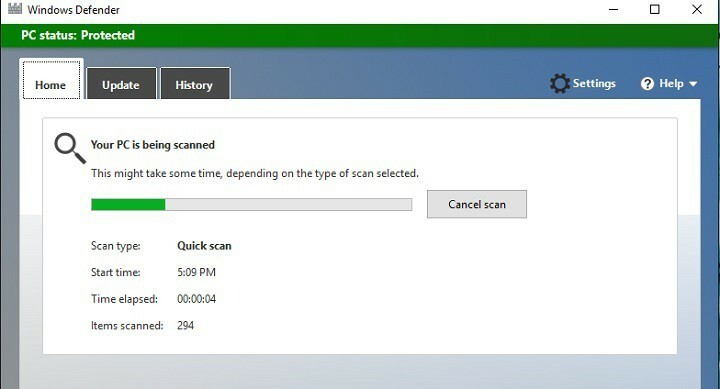- Безопасность Windows иногда вызывает непредвиденные ошибки, блокирует некоторые приложения или может выйти из строя из-за ошибки.
- Иногда перезагрузка компьютера может помочь решить проблему, но если это не так, вам потребуется использовать дополнительные методы устранения неполадок.
- Хотя приложение включено по умолчанию в Windows 11, вам может потребоваться переустановить систему безопасности Windows, чтобы решить эту проблему.

- Противоугонная поддержка
- Защита веб-камеры
- Интуитивно понятная настройка и пользовательский интерфейс
- Мультиплатформенная поддержка
- Шифрование на банковском уровне
- Низкие системные требования
- Расширенная защита от вредоносных программ
Антивирусная программа должна быть быстрой, эффективной и экономичной, и в этой программе есть все.
В Windows 11 вам не нужно отдельно загружать и устанавливать программу безопасности Windows, поскольку она встроена в ОС.
Безопасность Windows — это набор, встроенный в Windows. Итак, когда вы устанавливаете Windows 11, она устанавливается автоматически. Это оказывается одним из самых эффективных решений безопасности от Microsoft.
Он включает в себя антивирусную программу под названием Microsoft Defender Antivirus, известную как Центр безопасности Защитника Windows в более старых версиях Windows 10.
В большинстве ситуаций приложение отлично справляется с защитой вашего ПК от вирусов и вредоносных программ в режиме реального времени.
Однако приложение подвержено проблемам, например, оно может не открываться или иногда не работать, когда вы пытаетесь запустить приложение.
Вы можете проверить сначала, если Приложение Защитника Windows отключено и если его включить, это может помочь решить проблему.
Но если Windows Security по-прежнему не работает, в таких случаях вам может потребоваться переустановить приложение на ПК с Windows 11.
Прежде чем мы перейдем к решениям, давайте разберемся, как загрузить приложение Windows Security в Windows 11, если оно не открывается.
Как получить безопасность Windows в Windows 11?
В большинстве случаев вам просто нужно снова включить компоненты безопасности Windows из приложения «Параметры», чтобы получить к ним доступ. Вот как включить Защитник Windows:
- нажмите Победить + я комбинация клавиш быстрого доступа для открытия Windows Настройки.
- Нажмите на Конфиденциальность и безопасность налево.

- Далее справа нажмите на Безопасность Windows.

- Теперь нажмите на Откройте Безопасность Windows справа.

- Когда приложение откроется, переключитесь между параметрами безопасности справа и включите Защита в реальном времени.
- Например, нажмите на Защита от вирусов и угроз.

- На следующем экране прокрутите вниз и нажмите Управление настройками.

- Теперь иди к Защита в реальном времени и включите его.

Однако компонентов Защитника Windows больше, поэтому вы можете получить доступ к каждому из них, чтобы включить их функции.
Но если приложение Windows Security отсутствует на вашем ПК с Windows 11, вам необходимо переустановить его.
В следующем разделе мы перечислили некоторые решения, которые могут помочь вам загрузить и установить Windows Security на ваше устройство с Windows 11.
Как переустановить Безопасность Windows в Windows 11?
1. Используйте Windows PowerShell
1.1 Установите приложение безопасности Windows
- Щелкните правой кнопкой мыши на Начинать меню и выберите Терминал Windows (администратор).

- Это откроет Windows PowerShell в режиме администратора.
- Теперь запустите приведенные ниже команды одну за другой в Терминал и ударил Войти после каждого:
Set-ExecutionPolicy НеограниченныйGet-AppXPackage-AllUsers | Foreach {Add-AppxPackage -DisableDevelopmentMode -Register "$($_.InstallLocation)\AppXManifest.xml"}
- Как только вы увидите сообщение об успехе, закройте PowerShell и перезагрузите компьютер.
Это отключит режим разработки для всех приложений. Теперь попробуйте открыть приложение безопасности Windows, и оно должно работать нормально.
1.2 Восстановление и переустановка системы безопасности Windows
- Щелкните правой кнопкой мыши на Начинать кнопку и выберите Терминал Windows (администратор) из меню.

- Скопируйте и вставьте приведенную ниже команду в Терминал и ударил Войти:
Get-AppxPackage Microsoft. SecHealthUI-Все пользователи | Reset-AppxPackage
- После успешного выполнения команды и создания сообщения об успехе выйдите из Терминал.
Это устранит любые проблемы в ситуации, когда приложение установлено, но установлено неправильно. Таким образом, помогая вам переустановить приложение Windows Security в Windows 11.
- Центр обновления и безопасности Windows не открывается в Windows 10/11
- Служба Защитника Windows не запускается в Windows 10/11
- Всплывающее окно безопасности Windows в Windows 10/11
- Защитник Windows не работает
2. Перезапустите соответствующую службу
- Перейдите к Начинать меню, щелкните его правой кнопкой мыши и выберите Бежать.

- Введите services.msc в Бежать поле поиска в консоли и нажмите ХОРОШО открыть Менеджер по обслуживанию.

- Идите в правую сторону и под Имена, столбец найдите Центр безопасности оказание услуг.

- Щелкните правой кнопкой мыши службу и выберите Запустить снова.
Совет эксперта: Некоторые проблемы с ПК трудно решить, особенно когда речь идет о поврежденных репозиториях или отсутствующих файлах Windows. Если у вас возникли проблемы с исправлением ошибки, возможно, ваша система частично сломана. Мы рекомендуем установить Restoro, инструмент, который просканирует вашу машину и определит, в чем проблема.
кликните сюда скачать и начать ремонт.
При каждой загрузке ПК служба Security Center запускается автоматически.
Но если оно время от времени не запускается или отключается по какой-либо причине, вы не сможете открыть приложение безопасности Windows в Windows 11.
Когда вы закончите перезапуск службы, проверьте, можете ли вы сейчас открыть приложение безопасности Windows.
3. Включите AntiSpyware из реестра
ПРИМЕЧАНИЕ
Прежде чем приступить к внесению каких-либо изменений в редакторе реестра, убедитесь, что вы создали резервную копию параметров реестра. Это поможет вам восстановить любые данные, которые могут быть потеряны в процессе.
- Щелкните правой кнопкой мыши на Начинать значок и выберите Бежать открыть Бежать приставка.

- В строке поиска введите regedit и ударил Войти открыть Редактор реестра.

- Теперь перейдите по указанному ниже пути в Редактор реестра:
Компьютер\HKEY_LOCAL_MACHINE\ПРОГРАММНОЕ ОБЕСПЕЧЕНИЕ\Policies\Microsoft\Защитник Windows - Затем перейдите на правую сторону и дважды нажмите на Отключитьантишпионское ПО.

- Если Отключитьантишпионское ПО недоступен, то щелкните правой кнопкой мыши на пустом месте, выберите Новый, а затем выберите DWORD (32-битное) значение.

- Переименуйте новое значение DWORD как Отключитьантишпионское ПО. Дважды щелкните, чтобы открыть его.

- Сейчас Изменить значение DWORD (32-разрядное) появится. Здесь установите Значение данных к 0.

- Нажимать ХОРОШО чтобы сохранить изменения.
Теперь закройте редактор реестра и перезагрузите компьютер. Теперь приложение безопасности Windows должно работать.
Иногда изменения параметров реестра могут отключить компоненты безопасности Windows. Это могут быть случайные изменения, внесенные пользователем или сторонним приложением на вашем ПК.
Чтобы узнать больше о том, как установить Windows Security в Windows 11, вы можете следовать нашему подробному руководству по Центр безопасности Windows 11 не открывается.
Кроме того, если в вашей системе установлено и работает стороннее антивирусное программное обеспечение, вы можете временно отключить его, чтобы оно не мешало работе.
Теперь вы можете проверить, можете ли вы открыть приложение безопасности Windows на ПК с Windows 11.
Почему безопасность Windows не работает в Windows 11?
Приложение Windows Security не открывается — распространенная проблема, особенно в сборках Windows 11 Insider. Обычно вы замечаете эту проблему после обновления ОС Windows или случайно.
Вы можете обратиться к нашему подробному руководству по другим Проблемы с безопасностью Windows. Хотя это руководство для Windows 10, оно работает и в Windows 11.
Вы можете обнаружить, что приложение безопасности Windows не установлено в Windows 11, когда:
- Системные файлы повреждены
- Связанные службы не работают
- Есть помехи от стороннего антивируса
- Обновления Windows ожидаются
- Системные настройки изменены из-за внутреннего сбоя
- Параметры реестра изменены
В большинстве случаев проблема безопасности Windows, не работающая в Windows 11, появляется в последней сборке. Со, если вы недавно обновились до Windows 11, вы можете столкнуться с этой проблемой.
Вы можете просто следовать вышеуказанным методам или обратиться к нашему руководству по Безопасность Windows не установлена в Windows 11 для большего количества решений.
Если Windows Security по-прежнему не открывается на вашем ПК с Windows 11, вы можете оставить свои комментарии ниже в поле для комментариев, и мы можем найти обходной путь.
 Все еще есть проблемы?Исправьте их с помощью этого инструмента:
Все еще есть проблемы?Исправьте их с помощью этого инструмента:
- Загрузите этот инструмент для восстановления ПК получил рейтинг «Отлично» на TrustPilot.com (загрузка начинается на этой странице).
- Нажмите Начать сканирование чтобы найти проблемы Windows, которые могут вызывать проблемы с ПК.
- Нажмите Починить все для устранения проблем с запатентованными технологиями (Эксклюзивная скидка для наших читателей).
Restoro был скачан пользователем 0 читателей в этом месяце.